Cum să utilizați AI pentru a genera imagini în WordPress
Publicat: 2022-10-19Doriți să utilizați instrumente de inteligență artificială precum DALL.E pentru a genera imagini în WordPress?
Imaginile generate de AI pot fi o alternativă bună pentru a genera imagini pentru postările dvs. de blog WordPress fără să vă faceți griji cu privire la drepturile de autor.
În acest articol, vă vom arăta cum să utilizați AI pentru a genera imagini în WordPress.
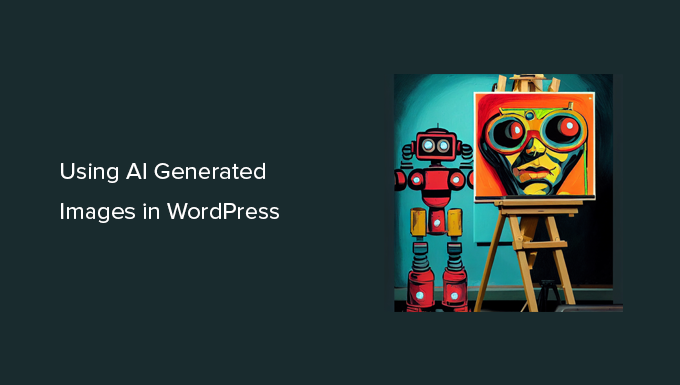
De ce să folosiți instrumente AI pentru a genera imagini pentru site-ul dvs. WordPress?
Există o mulțime de site-uri web cu imagini stoc plătite care oferă imagini de utilizat pe site-ul dvs. WordPress pentru o mică taxă.
Cu toate acestea, costul acestor imagini este o cheltuială suplimentară. Majoritatea bloggerilor și a întreprinderilor mici nu au bugetul pentru asta.
Există cu siguranță multe site-uri web care oferă imagini fără drepturi de autor, cum ar fi Unsplash sau biblioteca limitată gratuită a ShutterStock.
Dar acele imagini sunt foarte suprautilizate și adesea prea generice.
Acum, cel mai bun mod de a crea imagini pentru site-ul dvs. este să vă faceți propriile imagini sau să folosiți propriile fotografii. Dar nu toată lumea este fotograf profesionist sau artist digital.
Aici intervine inteligența artificială.
Instrumentele AI precum DALL.E pot genera lucrări de artă unice din descrierile text furnizate de utilizatori.
Aceste imagini nu sunt doar unice, ci și extrem de creative și artistice.
De exemplu, iată o imagine a unui birou de birou cu un fundal apus de soare, generată de DALL.E 2. Imită stilul fotografiilor de stoc generice pe care le puteți găsi pe sute de site-uri web.
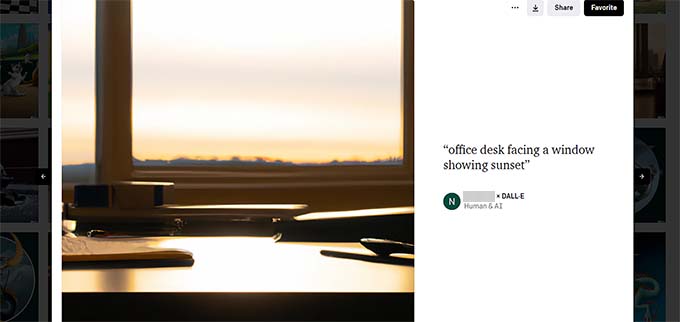
Acum aruncați o privire la acest exemplu de operă de artă creată de DALLE.2.
Acesta este artistic, mai colorat și într-un stil de benzi desenate.
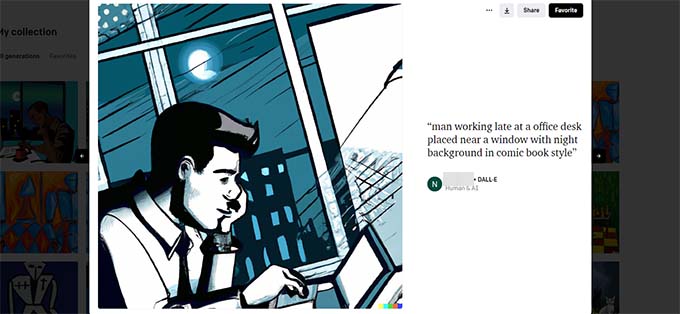
Puteți vedea varietatea de stiluri, subiecte și idei pe care le puteți utiliza pe pagina de pornire DALL.E.
Cea mai bună parte este că sunteți liber să utilizați aceste imagini pentru postările de blog, articolele și chiar paginile de destinație.
Acestea fiind spuse, haideți să aruncăm o privire asupra modului de utilizare cu ușurință a imaginilor generate de AI în WordPress.
Vă vom arăta două metode folosind două instrumente AI diferite, puteți alege una care funcționează cel mai bine pentru dvs.
1. Generați imagini AI pentru WordPress cu DALL.E 2
DALL.E 2 este un instrument de inteligență artificială realizat de Open AI. Este destul de popular pentru redarea artistică, suprarealism, creativitate și versatilitate.
Nu există pluginuri disponibile pentru a integra DALL.E 2 direct cu site-ul dvs. WordPress.
Cu toate acestea, puteți crea imagini pe site-ul web DALL.E 2 și le puteți descărca pe computer. După aceea, puteți încărca acele imagini pe site-ul dvs. WordPress.
Mai întâi, trebuie să vizitați site-ul web DALL.E 2 și să vă înscrieți pentru un cont gratuit care vă oferă 50 de credite pentru prima lună.
La înscriere, veți vedea tabloul de bord DALL.E cu un câmp prompt și câteva lucrări de artă recente generate de DALL.E.
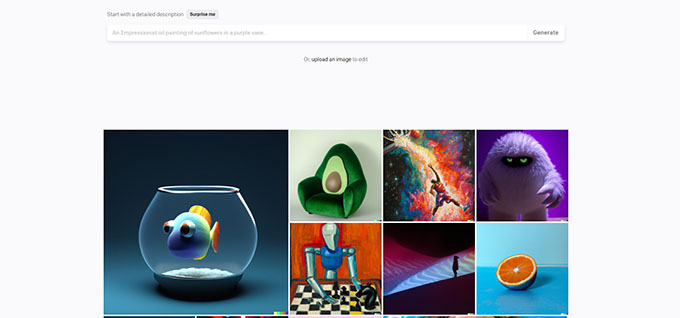
Introduceți o descriere text a imaginii pe care doriți să o generați în câmpul prompt. Puteți fi cât de descriptiv și creativ doriți.
Faceți clic pe butonul Surpriză-mă pentru a vedea câteva exemple de solicitări pe care le puteți genera.
Odată ce faceți clic pe butonul Generare, AI va genera imagini pe baza solicitării furnizate și vă va arăta patru rezultate.
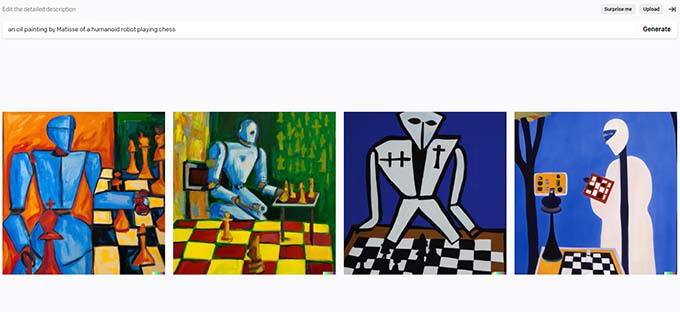
Le puteți descărca pe toate pe computer dacă doriți. De asemenea, puteți face clic pe oricare dintre imaginile generate pentru a le edita.
Editorul de imagini din DALL.E vă permite să extindeți cadrul sau să vă deplasați. De asemenea, puteți șterge sau retușa o zonă a imaginii.
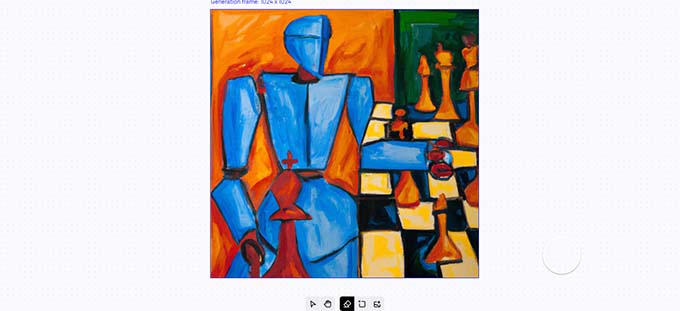
Faceți clic din nou pe butonul Generare pentru ca AI să regenereze imaginea pe baza modificărilor dvs.
După ce ați descărcat imaginile pe computer, puteți reveni la zona de administrare a site-ului dvs. WordPress.
Acum puteți încărca imaginea în biblioteca dvs. media WordPress, vizitând pagina Media » Adăugați nou .
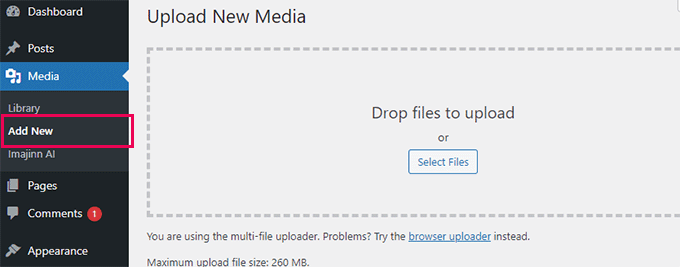
De asemenea, puteți adăuga o imagine direct la postările și paginile dvs. WordPress. Pur și simplu editați postarea sau pagina în care doriți să afișați imaginea.
Pe ecranul de editare post, adăugați blocul Imagine și apoi încărcați imaginea de pe computer.

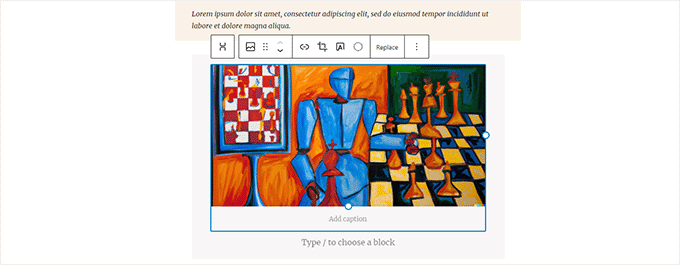
Care este licența utilizată pentru imaginile generate de DALL.E 2?
Vă păstrați dreptul de autor pentru imaginile generate de promptul furnizat de dvs. către DALL.E 2.
Puteți utiliza imaginile oriunde doriți, inclusiv site-ul dvs. WordPress, videoclipuri YouTube, cărți electronice, reviste și multe altele.
2. Utilizați Imajinn pentru a genera imagini AI în WordPress
Pentru prima metodă, vom folosi Imajinn AI pentru a genera imagini în WordPress.
Imajinn AI este similar cu instrumentele precum DALL.E 2, Midjourney și Stable Diffusion. Acesta generează imagini folosind inteligența artificială pe baza promptului pe care îl oferiți.
Mai întâi, trebuie să instalați și să activați pluginul Imajinn. Pentru mai multe detalii, consultați ghidul nostru pas cu pas despre cum să instalați un plugin WordPress.
Notă: pluginul de bază este gratuit și vă oferă 10 credite. După aceea, puteți cumpăra mai multe credite de pe site-ul pluginului.
La activare, trebuie să vizitați Media » Imajinn AI pentru a configura setările pluginului și pentru a genera imagini.
În primul rând, trebuie să vă înscrieți furnizând o adresă de e-mail și o parolă pentru a vă crea contul.

După aceea, veți putea începe să generați imagini folosind Imajin AI.
Pur și simplu furnizați un prompt detaliat care descrie imaginea pe care doriți să o generați.
De asemenea, puteți alege dintr-o listă de stiluri, stil de artist, filtre modificatoare de stil și raport de aspect pentru a personaliza și mai mult solicitarea.
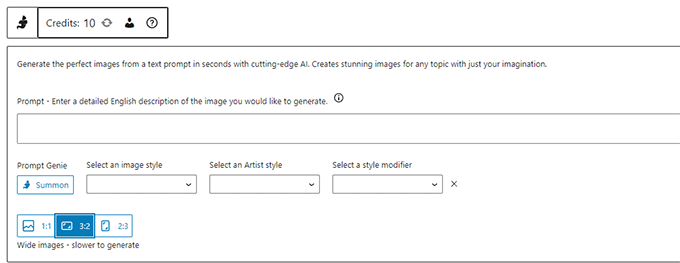
Mai jos puteți alege să faceți clic pe butonul Invocare pentru a lansa instrumentul Prompt Genie.
Pe baza descrierii prompte pe care ați furnizat-o, instrumentul va sugera alte idei prompte pentru a genera cea mai bună imagine posibilă.
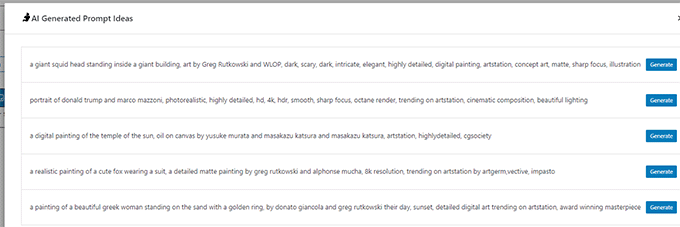
Puteți face clic pe butonul de generare pentru a utiliza un prompt sugerat sau puteți continua să scrieți propriul prompt prin copierea ideilor din sugestii.
Odată ce sunteți mulțumit, faceți clic pe butonul Generare pentru a continua.
Pluginul va începe acum să genereze imagini folosind instrumentul AI care rulează pe cloud. Odată terminat, va afișa patru variante de imagini din care să alegeți.
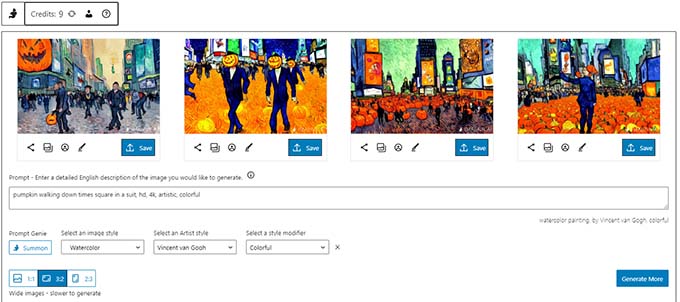
Sub fiecare imagine, veți găsi opțiuni pentru a partaja imaginea, a repara fețele (AI nu este grozav pentru a genera fețe umane) sau a retușa imaginea.
De asemenea, puteți să faceți clic pe butonul Salvare pentru a stoca o imagine în biblioteca dvs. media WordPress.
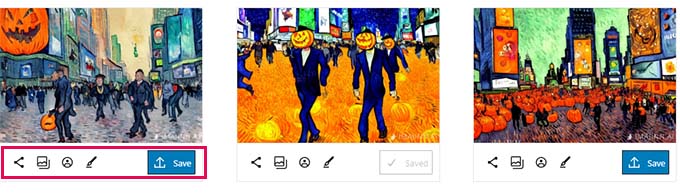
Pentru a utiliza imaginea în postările și paginile dvs. WordPress, pur și simplu editați postarea sau pagina în care doriți să adăugați imaginea.
Pe ecranul de post-editare, adăugați blocul Imagine unde doriți să afișați imaginea și apoi faceți clic pe Media Library.
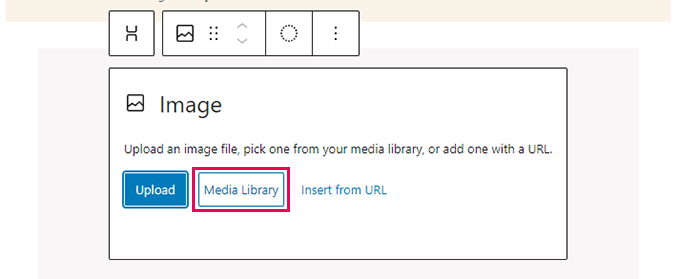
Apoi, trebuie să selectați imaginea pe care ați salvat-o mai devreme din Biblioteca dvs. media și să furnizați un text Alt pentru imagine.
După aceea, mergeți mai departe și faceți clic pe butonul Selectați pentru a insera imaginea.
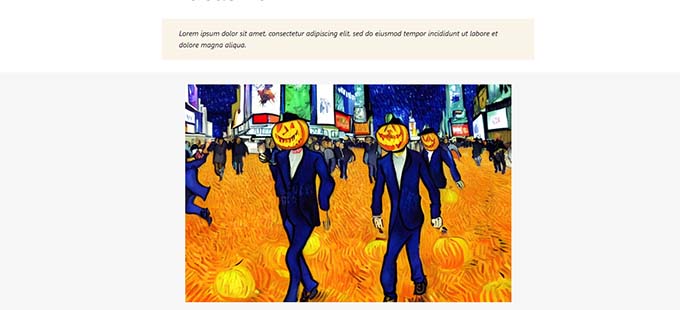
Pluginul vine, de asemenea, cu un bloc Imajinn pe care îl puteți adăuga la postarea sau paginile dvs. și să generați o imagine în editorul de blocuri.
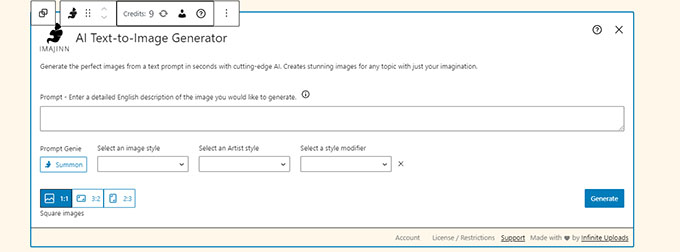
Care este licența utilizată pentru imaginile generate de Imajinn AI?
Toate imaginile generate de Imajinn AI sunt furnizate sub domeniul gratuit sau licența CC0.
Sunteți liber să le utilizați pe site-ul dvs. web așa cum credeți de cuviință.
Sperăm că acest articol te-a ajutat să înveți cum să folosești inteligența artificială pentru a genera imagini pentru site-ul tău WordPress. De asemenea, vă recomandăm să vedeți ghidul nostru final SEO pentru imagini și aceste sfaturi simple pentru a optimiza imaginile pentru viteză.
Dacă ți-a plăcut acest articol, atunci abonează-te la canalul nostru YouTube pentru tutoriale video WordPress. Ne puteți găsi și pe Twitter și Facebook.
